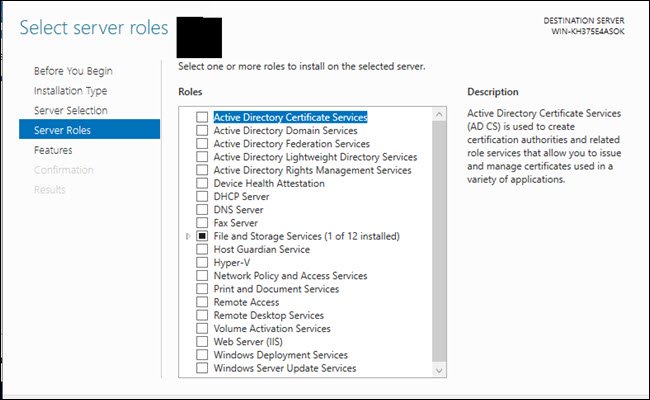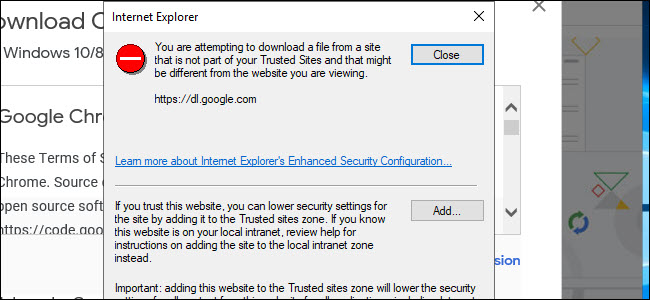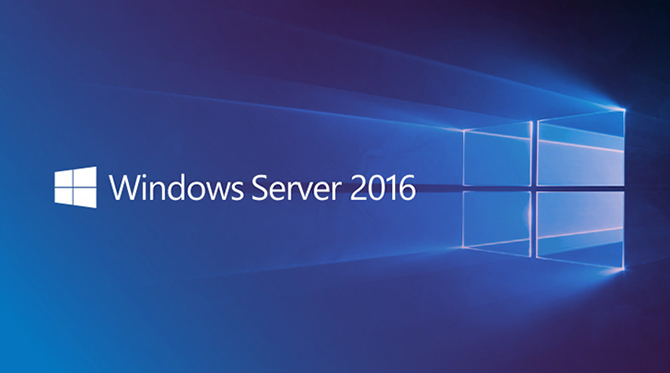Microsoft предлагает настольные и серверные версии Windows. На первый взгляд Windows 10, Windows 11 и Windows Server 2022 выглядят одинаково, но у каждой из них разное применение. Windows 10 отлично подходит для повседневного использования, а Windows Server управляет множеством компьютеров, файлов и служб.
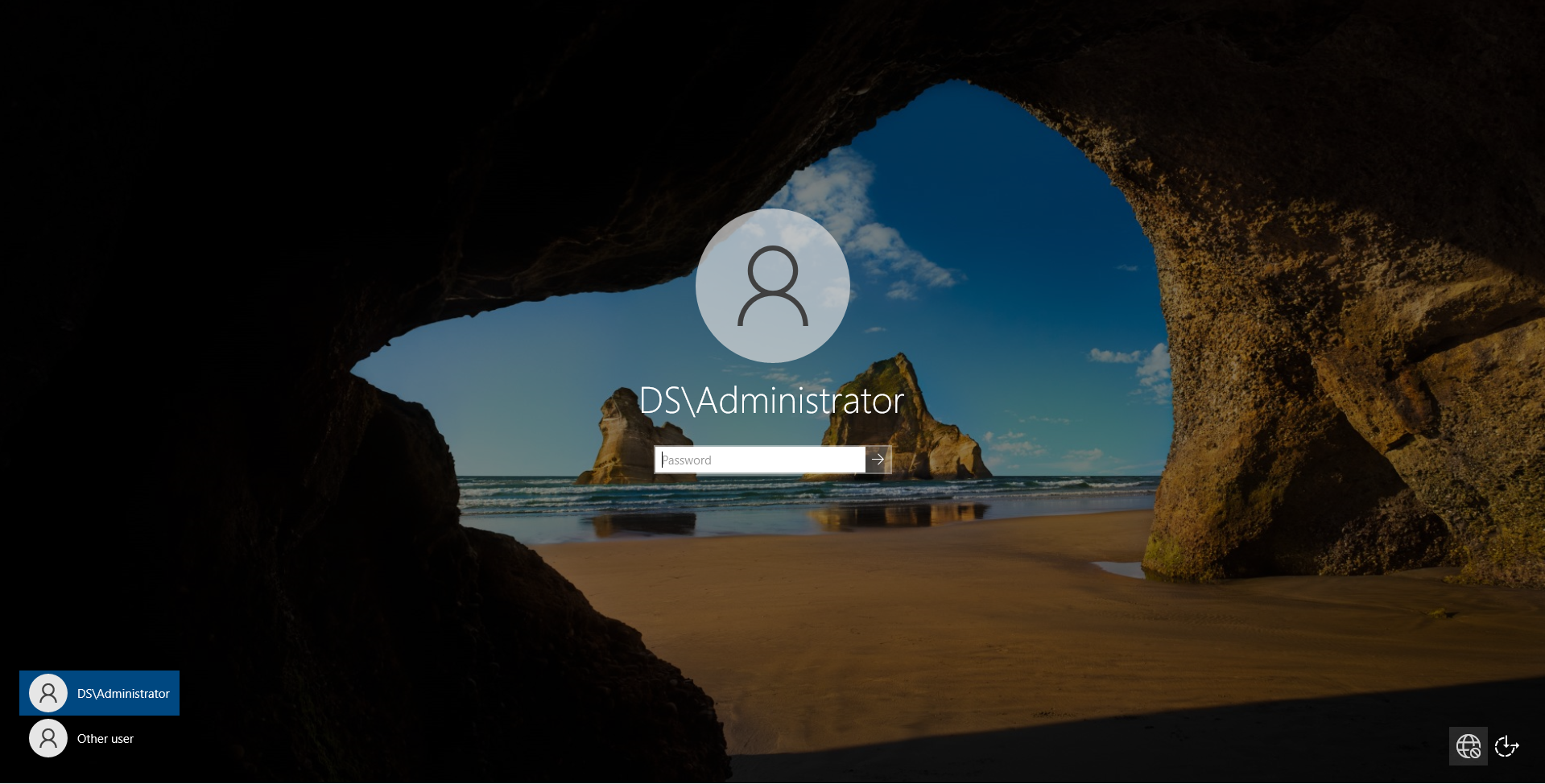
Если вы загрузите чистую копию Windows 10 и Windows Server 2022, сначала их будет легко спутать. У них может быть один и тот же рабочий стол, одна и та же кнопка запуска и даже одна и та же кнопка просмотра задач. Они используют одно и то же ядро и могут запускать одно и то же программное обеспечение. Вы можете, например, установить Google Chrome или Microsoft Office на обоих этих операционных системах.
Но на этом сходство заканчивается. Microsoft разработала Windows 10 и Windows 11 для использования в качестве настольного компьютера, перед которым вы сидите, и Windows Server в качестве сервера (это понятно из названия), который предоставляет пользователям доступ к службам по сети. Хотя среди Windows Server есть вариант с рабочим столом, Microsoft рекомендует установить Windows Server без графического интерфейса пользователя (или удалить его), оставив для работы только командную строку, что снижает требования к ресурсам компьютера, необходимым для работы сервера. Версия без рабочего стола называется Windows Server Core, который удаляет возможности графического интерфейса и локального входа в систему в обмен на использование гораздо меньшего пространства, чем при стандартной установке сервера.
Windows Server включает серверное программное обеспечение
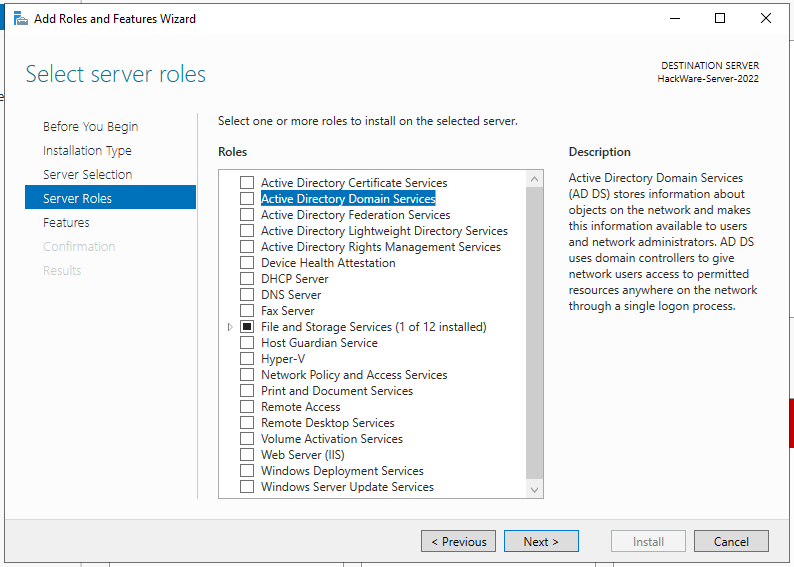
Если у вас включён графический интерфейс, через несколько мгновений после загрузки Windows Server запускается программа Server Manager, демонстрирующая первое отчётливое различие между двумя операционными системами. Здесь вы можете добавить специфические для сервера функции, такие как службы развёртывания Windows, службы DHCP и доменные службы Active Directory. Эти функции позволяют удалённо развёртывать ОС на других машинах, устанавливать статические IP-адреса для клиентских машин, управлять сетевым доменом для присоединения других компьютеров к домену и создавать пользователей домена. Подобные функции изначально недоступны для Windows 10, хотя вы можете установить стороннее программное обеспечение, например веб-сервер Apache.
Кроме того, Windows Server поддерживает такие функции, как SMB Direct, для более быстрого обмена файлами, большей поддержки отказоустойчивой файловой системы, единственный способ получить аналогичные функции без сервера — использовать Windows 10 Pro для рабочих станций.
Серверы также предназначены для совместной работы, поэтому у вас может быть один сервер, выполняющий одну или две из вышеперечисленных ролей, а другой сервер выполняет другие роли для распределения работы.
Windows Server поддерживает оборудование высшего класса
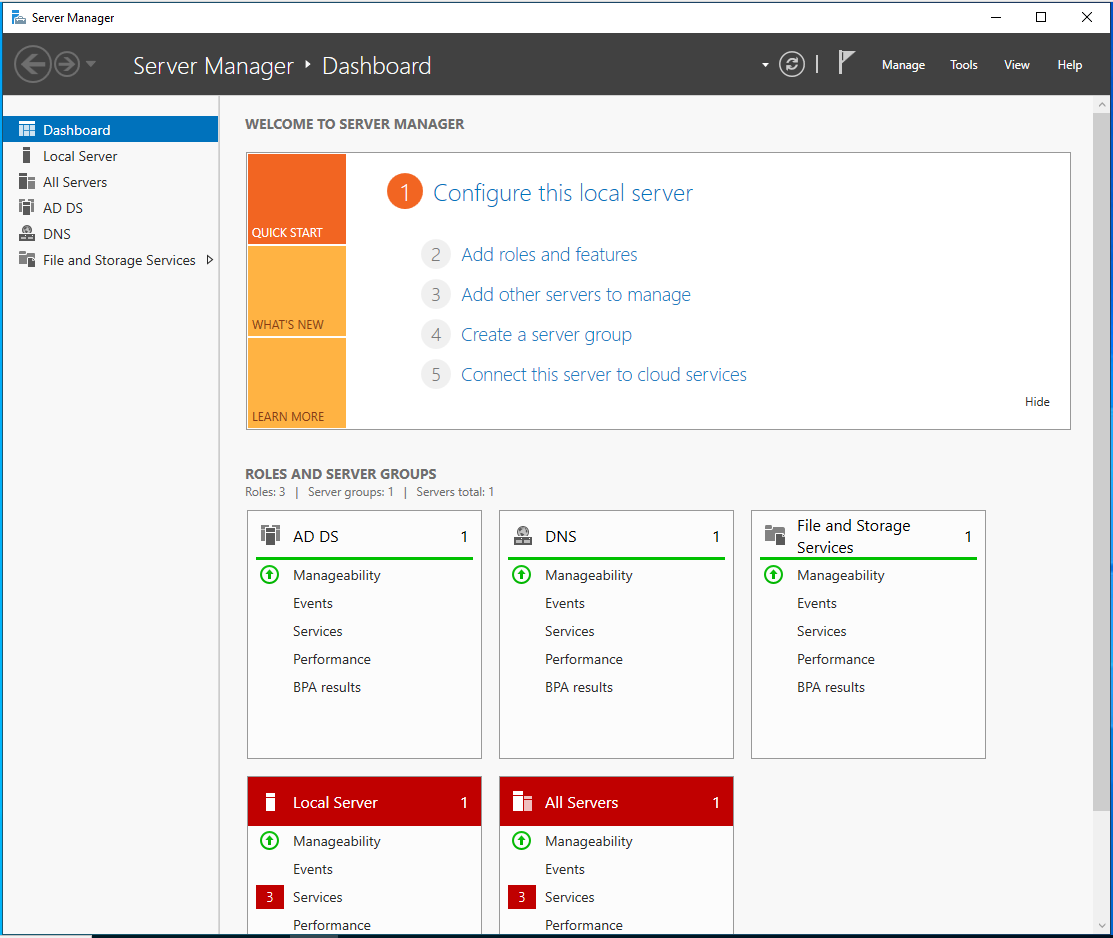
Windows Server также поддерживает более мощное оборудование. В то время как Windows 10 Pro имеет максимальный лимит оперативной памяти 2 ТБ, Windows Server допускает 48 ТБ. Пользователь настольного компьютера вряд ли даже обратит внимание на такой большой объём ОЗУ, но серверы могут эффективно использовать свой больший объем ОЗУ, управляя множеством пользователей, компьютеров и потенциальных виртуальных машин через Hyper-V.
В Windows 10 также есть ограничение на количество процессоров. Версия Windows 10 Home поддерживает только один физический процессор, а Windows 10 Pro поддерживает два. Server 2022 поддерживает до 64 сокетов. Точно так же 32-разрядная копия Windows 10 поддерживает только 32 ядра, а 64-разрядная версия поддерживает 256 ядер, но Windows Server не имеет ограничений на количество ядер.
Чтобы приблизиться к этим возможностям и понять, что вам нужно что-то большее, у вас должна быть Windows 10 Pro для рабочих станций, которая поддерживает 4 центральных процессора и 6 ТБ ОЗУ и вам этого мало.
Windows Server заблокирован на установку стороннего ПО
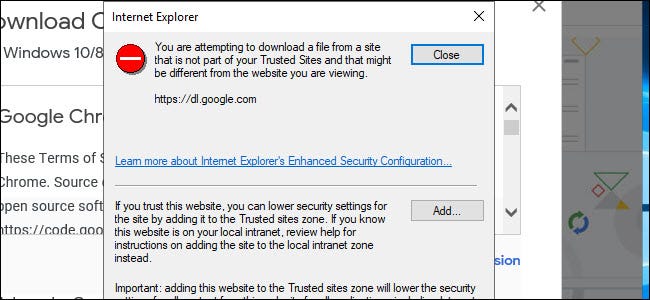
Как и в ветви LTSB Windows 10, в Windows Server удалено несколько функций. Вы не найдёте Cortana, Microsoft Store, Edge (до недавнего времени) или Timeline. Вместо Edge Windows Server ранее использовал Internet Explorer и он предлагался принудительно, чтобы препятствовать нормальному просмотру веб-страниц, а теперь предлагает оба этих веб браузера. При загрузке Google Chrome нам приходилось добавить исключения для всех URL-адресов Google, чтобы завершить загрузку. Дополнительная безопасность Windows Server позволяет узнать о его присутствии практически на любом веб-сайте, посещаемом через Internet Explorer.
На Windows Server 2019 и 2022 можно свободно установить желаемый веб браузер.
Windows Server не поддерживает вход с учётной записью Microsoft, поэтому вы не можете перенести в неё свои настройки с другого компьютера. Вместо этого вам нужно будет войти в систему с локальной учётной записью или учётной записью домена. В то время как в Windows 10 Home наконец-то появилась функция приостановки обновлений, Windows Server может полностью отключить обновления с помощью групповой политики (как и Windows 10 Enterprise и Windows LTSB).
Windows 10 — привычный рабочий стол
Хотя в Windows 10 отсутствуют специфичные для сервера функции, она компенсирует это в других областях. Обновления Windows 10 приходят быстрее и чаще, у неё есть такие возможности, как Timeline и Cortana, которых нет в Windows Server, и нет ограничений на установку ПО. Установка нового программного обеспечения, особенно загруженного из Интернета, требует нескольких кликов, и ваши настройки переходят с одного компьютера на другой, если вы входите в систему с учётной записью Microsoft.
Кроме того, в Windows 10 есть другие функции, такие как ваш телефон, прогрессивные веб-приложения и подсистема Windows для Linux. Некоторые из этих функций зависят от Microsoft Store, к которому Windows Server не имеет доступа.
А при желании вы можете изменить Windows 10 в соответствии со своими потребностями и настроить её выглядеть и работать как Windows 7.
Windows Server ещё и дороже
А если у вас есть ключи Windows 7, 8 или 8.1, вы можете установить Windows 10 бесплатно. Лицензии на Windows Server 2022 нелегко купить (в конце концов, они предназначены для бизнеса) и стоят дорого. Если вы ведёте бизнес, то в зависимости от вашего размера и потребностей одна лицензия может стоить от 500 до 6200 долларов. Большинство покупателей вместо этого используют вариант с корпоративной лицензией. Windows Server предназначен в первую очередь для предприятий, поэтому имеет соответствующую цену.
Если вы рассматриваете ОС Windows для своего персонального компьютера, лучшим выбором будет Windows 10 и новая Windows 11. Для её активации по-прежнему можно использовать ключ Windows 7, 8 или 8.1, а функции созданы специально для домашнего использования. Но если вы хотите, чтобы ОС Windows управляла другими компьютерами дома или на работе, предоставляла файловый сервер или веб-сервер, тогда Windows Server — очевидный выбор.
Помните, что если вам не требуются сетевые службы именно от Microsoft и нет необходимости в управлении компьютерами именно через Active Directory, то большинство сетевых функций можно обеспечить с помощью стороннего программного обеспечения, которое зачастую имеет открытый исходный код и бесплатно. Веб-сервер, файловый сервер и многое другое можно настроить с помощью сторонних программ на любом компьютере, включая домашние версии Windows и бесплатные Linux.
Связанные статьи:
- Что такое Домен Windows и как он влияет на мой компьютер? (100%)
- Как установить модуль Active Directory PowerShell на Windows Server, Windows 11 и Windows 10 (100%)
- Как изменить сетевое расположение с общедоступного на частное в Windows 10, Windows 11 и Windows Server 2016/2019/2022? (88.4%)
- Как подключиться к другому компьютеру и видеть его экран по RDP (81.7%)
- Как включить удалённый рабочий стол RDP в Windows Server 2019 (73.7%)
- Почему ноутбук издаёт писк во время работы или при выключении (RANDOM — 50%)
Microsoft предлагает настольные и серверные версии Windows. На первый взгляд, Windows 10 и Windows Server 2016 выглядят одинаково, но каждый из них имеет различное использование. Windows 10 отлично справляется с повседневной работой, а Windows Server управляет многими компьютерами, файлами и службами.
Windows 10 и Windows Server основаны на похожем коде
Если вы загрузите чистую копию Windows 10 и Windows Server 2016, сначала будет легко перепутать их. Они могут иметь один и тот же рабочий стол, одну и ту же кнопку запуска и даже одну и ту же кнопку просмотра задач. Они используют одно и то же ядро и могут запускать одно и то же программное обеспечение. Вы можете, например, установить Google Chrome или Microsoft Office на обоих.
Но на этом сходство заканчивается. Microsoft разработала Windows 10 для использования в качестве настольного компьютера, перед которым вы сидите, и Windows Server в качестве сервера (прямо в названии), который запускает службы, доступные людям по сети. В то время как в Windows Server есть опция рабочего стола, Microsoft рекомендует устанавливать Windows Server без графического интерфейса пользователя ( или удалять его ), оставляя только командную строку для работы, которая уменьшает накладные расходы, необходимые для запуска сервера. Это включает в себя выбор Nano Server, который отбрасывает возможности графического интерфейса и локального входа в обмен на использование гораздо меньшего пространства, чем при стандартной установке Server.
Windows Server включает серверное программное обеспечение
Если у вас включен графический интерфейс, через несколько секунд после загрузки Windows Server запускается программа диспетчера сервера, показывающая первое явное различие в двух операционных системах. Здесь вы можете добавить специфичные для сервера функции, такие как службы развертывания Windows, службы DHCP и доменные службы Active Directory . Эти функции позволяют удаленно развертывать ОС на других компьютерах, создавать статический IP-адрес для клиентских компьютеров, управлять сетевым доменом для присоединения других компьютеров к домену и создавать пользователей домена. Подобные функции изначально недоступны для Windows 10, хотя вы можете установить стороннее программное обеспечение, такое как веб-сервер Apache.
Кроме того, Windows Server поддерживает такие функции, как SMB Direct, для более быстрого обмена файлами, расширенной поддержки отказоустойчивой файловой системы. Единственный способ получить аналогичные функции без сервера — это использовать Windows 10 Pro для рабочих станций .
Серверы также предназначены для совместной работы, поэтому у вас может быть один сервер, выполняющий одну или две из вышеперечисленных ролей, и другой сервер, выполняющий другие роли для распространения работы.
Windows Server поддерживает оборудование более высокого класса
Windows Server также поддерживает более мощное оборудование. В то время как в Windows 10 Pro максимальный объем ОЗУ составляет 2 ТБ, в Windows Server предусмотрено 24 ТБ. Пользователь настольного компьютера вряд ли даже рассмотрит такой большой объем ОЗУ, но серверы могут эффективно использовать свою большую емкость ОЗУ, между управлением многими пользователями, компьютерами и потенциальными виртуальными машинами через Hyper-V.
В Windows 10 также есть ограничение на процессоры. Выпуск Windows 10 Home поддерживает только один физический процессор , а Windows 10 Pro поддерживает два. Сервер 2016 поддерживает до 64 сокетов . Аналогично, 32-разрядная копия Windows 10 поддерживает только 32 ядра, а 64-разрядная версия поддерживает 256 ядер, но Windows Server не имеет ограничений для ядер.
Чтобы приблизиться к этим возможностям, вам придется использовать Windows 10 Pro для рабочих станций, которая поддерживает 4 ЦП и 6 ТБ ОЗУ.
Windows Server ограничен в возможностях
Как и в ветке LTSB Windows 10, в Windows Server удалено несколько функций. Вы не найдете Cortana, Microsoft Store, Edge или Timeline. Вместо Edge Windows Server по-прежнему использует Internet Explorer, и он заблокирован, чтобы препятствовать нормальному просмотру веб-страниц. При загрузке Google Chrome нам пришлось добавить исключения для всех URL-адресов Google, чтобы завершить загрузку. Дополнительная безопасность Windows Server делает его присутствие известным практически на любом веб-сайте, посещаемом через Internet Explorer.
Windows Server не поддерживает вход с использованием учетной записи Microsoft, поэтому вы не можете перенести на нее свои настройки с другого компьютера. Вместо этого вам нужно будет либо войти в систему с локальной учетной записью или учетной записью домена . В то время как Windows 10 Home, наконец, получает функцию паузы обновлений , Windows Server может полностью отключить обновления через групповую политику (как и Windows 10 Enterprise и Windows LTSB).
Хотя в Windows 10 отсутствуют специфичные для сервера функции, она компенсирует это в других областях. Обновления для Windows 10 поступают быстрее и чаще, имеют такие функции, как Timeline и Cortana, которые отсутствуют на Windows Server, и не заблокированы. Установка нового программного обеспечения, особенно загруженного из Интернета, требует несколько этапов, и ваши предпочтения будут перенесены с одного компьютера на другой, если вы войдете в систему с учетной записью Microsoft.
Кроме того, в Windows 10 есть и другие функции, такие как «Ваш телефон» , «Прогрессивные веб-приложения» и «Подсистема Windows для Linux». Некоторые из этих функций используют Microsoft Store, к которому Windows Server не имеет доступа.
И если вы предпочитаете, вы можете изменить Windows 10 в соответствии с вашими потребностями и вести себя как Windows 7.
Windows Server тоже дороже
А если у вас есть ключи Windows 7, 8 или 8.1 , вы можете установить Windows 10 бесплатно. Купить лицензии на Windows Server 2016 непросто (в конце концов, они предназначены для бизнеса) и стоят дорого. Если вы бизнес, в зависимости от вашего размера и потребностей одна лицензия может стоить от 500 до 6200 долларов . Вместо этого большинство покупателей используют маршрут корпоративной лицензии. Windows Server сделан в первую очередь для бизнеса, поэтому его цена соответственно.
Если вы рассматриваете ОС Windows для своего персонального компьютера, ваш лучший выбор — Windows 10. Все еще возможно использовать ключ Windows 7, 8 или 8.1 для его активации, а функции специально созданы для домашнего использования. Но если вы хотите, чтобы ОС Windows управляла другими компьютерами, дома или на работе, предоставляла файловый сервер или веб-сервер, то Windows Server — очевидный выбор.
Windows Server 2019 — это девятая версия операционной системы Windows Server от Microsoft, входящая в семейство операционных систем Windows NT. Это вторая версия серверной операционной системы на платформе Windows 10 после Windows Server 2016.
В чем разница между Windows 10 и Windows Server 2016?
Windows 10 и Server 2016 очень похожи по интерфейсу. Под капотом реальная разница между ними просто в том, что Windows 10 предоставляет приложения универсальной платформы Windows (UWP) или «Магазин Windows»., тогда как Server 2016 — пока — нет.
Законно ли использовать Windows 10 в качестве сервера?
Да, это нормально, но учтите, что если ваша компания управляет такими системами, как аутентификация, доступ к таким ресурсам, как файлы, принтеры, шифрование в домене Windows Server, вы не сможете получить к ним доступ из Windows 10 Home.
Для чего используется Windows Server?
Windows Server — это группа операционных систем, разработанных Microsoft, которые поддерживает управление на уровне предприятия, хранение данных, приложения и коммуникации. Предыдущие версии Windows Server были сосредоточены на стабильности, безопасности, работе в сети и различных улучшениях файловой системы.
Какое старое название Windows?
Microsoft Windows, также называемая Windows и Операционная система Windows, компьютерная операционная система (ОС), разработанная корпорацией Microsoft для работы на персональных компьютерах (ПК). Оснащенная первым графическим пользовательским интерфейсом (GUI) для IBM-совместимых ПК, ОС Windows вскоре стала доминировать на рынке ПК.
Могу ли я использовать Windows Server как обычный компьютер?
Windows Server — это просто операционная система. Может работать на обычном настольном ПК.. Фактически, он может работать в смоделированной среде Hyper-V, которая работает и на вашем компьютере.
Какой Windows Server используется чаще всего?
Одним из наиболее важных компонентов версии 4.0 был Информационные службы Интернета Майкрософт (IIS). Это бесплатное дополнение сейчас является самым популярным программным обеспечением для веб-управления в мире. HTTP-сервер Apache находится на втором месте, хотя до 2018 года Apache был ведущим программным обеспечением для веб-серверов.
Выпускает ли Microsoft Windows 11?
Microsoft собирается выпустить Windows 11, последнюю версию своей самой продаваемой операционной системы, на Октябрь 5. Windows 11 включает несколько обновлений для повышения производительности в гибридной рабочей среде, новый магазин Microsoft и является «лучшей Windows для игр».
Можно ли использовать ноутбук как сервер?
Практически любой компьютер можно использовать в качестве веб-сервера.при условии, что он может подключаться к сети и запускать программное обеспечение веб-сервера. Поскольку веб-сервер может быть довольно простым и доступны бесплатные веб-серверы с открытым исходным кодом, на практике любое устройство может выступать в качестве веб-сервера.
Законно ли создавать сервер Майнкрафт?
Прежде всего, запуск серверов Minecraft полностью законен для запуска. Теперь вопрос в том, чтобы использовать его для заработка. Зависит от того, как играет сервер. Если вы покупаете что-то и получаете преимущество, то сервер нарушает лицензионное соглашение, и Mojang может выключить ваш сервер.
Будет ли Windows Server 2020?
Windows Server 2020 — это преемник Windows Server 2019. Он был выпущен 19 мая 2020 года. Он связан с Windows 2020 и имеет функции Windows 10. Некоторые функции отключены по умолчанию, и вы можете включить их с помощью дополнительных функций (Microsoft Store недоступен), как и в предыдущих версиях сервера.
Вам нужна лицензия для IIS?
Однако для полного тестирования вашего кода и таких функций, как SMTP, в ваших промежуточных средах вам понадобится Лицензия на сервер IIS так что вы можете запустить IIS Server. Он поставляется с Windows Server и может стоить от 500 до 6,000 долларов в зависимости от версии Windows Server и количества ядер в вашем развертывании.
Зачем нам нужен Windows Server?
Одно приложение безопасности Windows Server делает общесетевое управление безопасностью намного легче. С одного компьютера вы можете запускать сканирование на вирусы, управлять фильтрами спама и устанавливать программы по сети. Один компьютер для работы с несколькими системами.
Сколько существует типов серверов Windows?
Существуют четыре издания Windows Server 2008: Standard, Enterprise, Datacenter и Web.
Зачем нужен сервер?
Сервер необходим для предоставления всех услуг, которые необходимы в сетибудь то для крупных организаций или для частных пользователей в Интернете. Серверы обладают фантастической способностью централизованно хранить все файлы, а разные пользователи одной сети могут использовать файлы в любое время.
Если вы обычный пользователь компьютера, возможно, вы сталкивались только с потребительскими версиями Windows. Но знаете ли вы, что Microsoft также публикует всю линейку Windows Server своей операционной системы?
Давайте посмотрим на различия между Windows Server и обычной Windows. Мы увидим, что включает в себя Windows Server, что он упускает и почему он так отличается.
Если вы никогда не слышали о Windows Server, сначала мы объясним, что это такое. По сути, Windows Server — это линейка операционных систем, которые Microsoft специально создает для использования на сервере. Серверы — это чрезвычайно мощные машины, которые предназначены для постоянной работы и предоставления ресурсов другим компьютерам. Это означает, что почти во всех случаях Windows Server используется только в бизнес-настройках.
Microsoft публикует Windows Server под этим названием с момента запуска Windows Server 2003 в апреле 2003 года. Однако даже до этого были доступны серверные версии Windows. Например, Windows NT 4.0 была доступна как для рабочих станций (для общего использования), так и для серверов.
Практически во всех случаях обычным пользователям не нужно беспокоиться о Windows Server. Вы не найдете его на полке в магазинах или случайно не загрузите из Microsoft, когда вы хотите получить стандартную версию Windows. Но об этом все еще интересно узнать, чтобы вы знали.
Windows Server против обычной Windows: основы
[youtube https://www.youtube.com/watch?v=ZxdRwkcy5X4&w=560&h=315]
С первого взгляда у вас могут возникнуть проблемы с отличием Windows Server от обычных версий Windows. Рабочий стол выглядит так же, включая панель задач, значки рабочего стола и кнопку «Пуск».
Как оказалось, каждый выпуск Windows Server соответствует потребительской версии Windows. Например, Windows Server 2003 — это серверная версия Windows XP. Текущие версии включают Windows Server 2016, основанную на юбилейном обновлении Windows 10, и Windows Server 2019, основанную на версии 1809 Windows 10.
Связанный: Последняя версия Windows 10 не будет последней
Поскольку Windows Server и Windows имеют общую базу кода, вы можете выполнять многие из одинаковых функций на обоих. Вы можете загружать и устанавливать программы, такие как браузеры и фоторедакторы, на Windows Server, и многие основные функции Windows, такие как Блокнот, включены в Windows Server.
Однако между Windows Server и Windows Pro / Home больше различий, чем сходства. Рассмотрим некоторые из них.
Windows Server включает программное обеспечение для управления предприятием
Поскольку Windows Server предназначен для бизнеса, он включает в себя множество корпоративного программного обеспечения. Ниже приведены несколько ролей, которые сервер может выполнять с помощью этих инструментов:
-
Active Directory: Active Directory — это служба управления пользователями, которая позволяет серверу действовать как контроллер домена. Вместо того, чтобы каждый пользователь входил в систему на локальном компьютере, контроллер домена обрабатывает всю проверку подлинности учетных записей пользователей. См. Наше объяснение доменов Windows для получения дополнительной информации.
-
DHCP: протокол динамической конфигурации хоста — это протокол, который позволяет серверу автоматически назначать IP-адреса всем устройствам в сети. Дома ваш роутер, вероятно, справится с этим. Но в условиях бизнеса ИТ-персонал может воспользоваться преимуществами расширенной функциональности DHCP в Windows Server.
-
Файл и хранилище: наличие файлового сервера для вашей компании — еще одно распространенное использование. Это позволяет хранить важные данные в централизованном хранилище и устанавливать разрешения для управления доступом к каким файлам.
-
Службы печати. Если у предприятия есть несколько десятков принтеров в здании, для ИТ-персонала будет напрасной тратой времени настраивать их индивидуально для каждой новой рабочей станции. Настройка сервера печати позволяет легко сопоставлять принтеры с компьютерами и сокращать объем избыточной работы.
-
Службы обновления Windows: часто компании не хотят, чтобы все обновления Windows выполнялись сразу. Настроив сервер в качестве контроллера Центра обновления Windows, вы можете направлять все обновления рабочей станции через этот сервер и настраивать определенные правила их работы.
Это лишь некоторые из ролей сервера, которые может обрабатывать Windows Server. Часто компания имеет более одного сервера и разделяет указанные выше роли между несколькими устройствами.
Стандартные копии Windows не включают эти возможности из коробки. Вы можете установить некоторые сторонние инструменты, чтобы воспроизвести некоторые из этих функций, но они не будут такими надежными.
Windows Server имеет меньше аппаратных ограничений
Большинство людей не беспокоятся о максимальном объеме оперативной памяти, которую они могут поместить в свой компьютер. 64-разрядная установка Windows 10 Pro позволяет установить до 2 ТБ оперативной памяти. Однако у большинства пользователей в системе не более 32 ГБ ОЗУ, поэтому даже об установке 1 ТБ ОЗУ не может быть и речи.
Зная это, можете ли вы поверить, что Windows Server поддерживает до 24 ТБ ОЗУ? Он также позволяет использовать до 64 сокетов ЦП, что намного больше, чем два сокета, поддерживаемых Windows 10 Pro.
Это может показаться смешным, но для таких высоких ограничений на оборудование есть веские причины. Сервер может обеспечивать важные функции для сотен людей в бизнесе, поэтому зачастую он должен быть чрезвычайно мощным.
Например, серверу, на котором запущены десятки виртуальных машин, требуется много оперативной памяти, чтобы все они работали бесперебойно одновременно. Это указывает на еще один важный фактор Windows Server: он не всегда работает на физическом оборудовании. Некоторые компании покупают несколько физических серверов, а затем запускают на них множество виртуальных машин (с Windows Server) для выполнения различных функций, подобных тем, которые обсуждались выше.
Как и следовало ожидать, Windows Server сохраняет функции опытных пользователей, такие как командная строка и другие инструменты администрирования. Однако серверные выпуски Windows лишены многих качественных функций, которые включает в себя Windows 10.
Например, в Windows Server 2016 и 2019 вы не увидите Microsoft Store, Cortana и другие новые функции Windows 10. Он не входит в комплект таких приложений, как «Ваш телефон», и даже в Windows Server 2019 вам придется загружать Microsoft Edge отдельно.
Операционные системы Windows Server также не позволяют входить в систему с учетной записью Microsoft. Поскольку они предназначены для корпоративного использования, вам не нужны эти ориентированные на потребителя инструменты в серверной ОС.
Кроме того, некоторые приложения перед установкой проверяют, используете ли вы Windows Server. В некоторых случаях приложение не будет работать в серверной версии Windows.
Windows Server также по умолчанию более заблокирован. Он по-прежнему использует Internet Explorer в качестве браузера по умолчанию, но настройки безопасности гораздо более строгие, чем обычно. Это имеет смысл, поскольку компрометация сервера будет катастрофой по сравнению с одной рабочей станцией.
Цена Windows Server отличается
Как и следовало ожидать от продукта, ориентированного на бизнес, Windows Server стоит недешево. Это намного дороже, чем потребительская версия Windows, и поставляется в различных вариантах в зависимости от ваших потребностей.
Страница цен на Microsoft Windows Server 2019 дает представление о том, сколько вы можете заплатить за серверную ОС. В зависимости от того, сколько людей будет получать доступ к серверу, вам также необходимо заплатить за CAL (лицензии клиентского доступа), чтобы использовать услуги на законных основаниях.
Компании исторически устанавливали Windows Server на физический локальный сервер, который имеет гораздо более широкие аппаратные возможности, чем рабочая станция, как упоминалось выше. Однако у вас также есть возможность запустить Windows Server в облачной службе, такой как Microsoft Azure.
Это позволяет переложить бремя обслуживания физического сервера на облачного провайдера, такого как Microsoft. Кроме того, это позволяет компаниям распределять стоимость обновления по подписке вместо того, чтобы оплачивать все сразу за новый физический сервер. Что лучше всего работает, зависит от потребностей конкретной организации.
Теперь вы понимаете Windows Server
В конце концов, хотя Windows Server и обычная Windows имеют общий код и выглядят одинаково, они предназначены для совершенно разных целей.
Потребительские выпуски Windows 10 предназначены для максимального удобства использования и не включают программное обеспечение, предназначенное для корпоративного использования. Между тем, Windows Server не заботится о внешнем виде. Его цель — надежно запускать многие службы, которые нужны корпоративным пользователям.
Это далеко не единственные версии для Windows. Например, Microsoft предлагает Windows 10 Enterprise, которая включает в себя больше функций, чем Windows 10 Pro.
вроде основное и сам знаю, но вот призадумался над сабжем и прошу каментов/советов?
возникла задача — на относительно слабом железе (ну i5/GT650/16Gb куда ни шло, а вот ssd не предлагается, обычный хард, при чем совсем обычный терик от сигейта) в тоже время требуется как раз интенсивная работа с диском. мало того — поставлена задача использовать, как можно более свежую ОС от MS. единственное что не волнует потребителя — это приложения магазина МС (весь круг интересов — классический десктоп)
очевидно что сервер в роли рабочей станции, практически полностью отвечает данным специфическим требованиям. а как на счет LTSB (и если не ошибаюсь, в последней реинкарнации LTSC)?
если кому то известны плюсы или минусы выбора между сервером в роли рабочей станции и LTSB/LTSC — прошу поделиться.
в частности, из того что сам с ходу знаю — в серванте, утилитой sconfig можно выставить телеметрию в режим «security» (якобы полное выключение), так же сервант практически не страдает фоновыми «оптимизациями», но серванты 2016/2019 вроде как не дружат с драйверами GPU — у меня выходило что sfc /scannow сразу начинает показывать нарушение целостности системы, как раз на *.inf файлах дров
всем спасибо!
ps вопросы легальности оставим на совести конечного потребителя ;))
upd — офисная работа. думаю серфинг/документы/1С. при этом данное железо на 100% всех устраивало, работая под линуксами. появилось требование уставить что то виндовое. предлагал 7/2008r2 — попросили поискать возможность «обстругать» 10ку до «скромного поведения»
upd2 — если вдруг кто то знает, где 2008r2 со всеми интегрированными обновлениями — так же буду благодарен
upd3 — вопрос пожалуй можно свести к «LTSB/LTSC vs Server 2016/2019»
Задаваясь вопросом, какую версию Windows Server выбрать для своего бизнеса, пользователи, как правило, сталкиваются с большим разнообразием, и далеко не всегда понятно как выбрать наиболее подходящий вариант. У операционной системы Windows Server существуют не только разные версии, но и разные редакции. Давайте разберемcя в чем же отличия между ними.
Что такое версия Windows Server?
В 90-е годы, во времена Windows NT, каждая версия Windows Server имела уникальный номер. Например, у Windows NT были номера 3.1, 3.51 и 4.0. Но начиная с 2000 года Microsoft вместо номера начала добавлять после названия год запуска операционной системы: Microsoft Windows 2000, Windows Server 2003, 2008 (которая также имела версию R2), 2012 (также с R2), 2016 и 2019, и т.д.
Каждая новая версия Microsoft Windows Server представляет новые функциональные возможности. Например, виртуализация Hyper-V, Server Core и BitLocker были представлены в Windows Server 2008, контейнеры Windows и Nano Server были представлены в Windows Server 2016, а Windows Server 2019 принес с собой Windows Admin Center — новый способ удаленного администрирования серверной инфраструктуры, улучшения гиперконвергентной инфраструктуры и глубокую поддержку подсистемы Linux.
Что такое завершение поддержки?
Как говорится, ничто не вечно. И в определенный момент Microsoft прекращает выпуск патчей для устаревшего программного обеспечения. Дата, до которой Microsoft выпускает обновления для продукта, называется датой окончания поддержки. И после того, как эта дата пройдет, устаревшая версия ОС станет легкой мишенью для вредоносных программ, поскольку она больше не будет получать обновления безопасности и, следовательно, будет уязвима для новых эксплоитов.
Операционные системы Microsoft обычно поддерживаются не менее 10 лет. Например, популярный Windows Server 2003, выпущенный в апреле 2003 года, имел расширенную поддержку, которая закончились в 2015 году. Расширенная поддержка Windows Server 2008 R2 должна закончиться в январе 2020 года, а Windows Server 2012 R2 продолжит получать обновления по крайней мере до октября 2023 года. Версии Server 2016 и 2019 будут получать обновления по 2027 и 2029 год соответственно. Поэтому в целях безопасности организациям на самом деле следует использовать только свежие версии Windows Server.
Что такое редакция Windows Server?
Когда вы покупаете автомобиль, вам доступно, как минимум, несколько комплектаций одной и той же модели. Например, базовый экономичный вариант, роскошный вариант с кожаными сиденьями и люком на крыше, а также спортивный вариант с большими колесами и более мощным двигателем. Другими словами, каждая версия автомобиля имеет свою цену и набор функций для групп клиентов с разными бюджетами и потребностями.
То же самое касается выпусков Windows Server. Каждый вариант включает в себя функциональность, которая подходит для разных компаний, в зависимости от их размера и бюджета. Например, разные редакции могут поддерживать разное количество пользователей.
Различия между редакциями Windows Server 2012 R2
Чтобы помочь понять некоторые различия между редакциями ОС, давайте разберем их на примере Windows Server 2012 R2:
- Foundation — серверная ОС общего назначения, лучше всего подходящая для серверов нижнего уровня. ОС поддерживает только один процессор и 32 ГБ RAM. Редакция Foundation (недоступная в Windows Server 2016) ограничена 15 пользователями, что делает ее пригодной только для небольших офисов. Foundation доступен только через OEM-производителей, что обычно означает, что он предустановлен на компьютерах, которые вы покупаете у таких компаний, как Dell и HPE.
- Essentials (ранее SBS или Small Business Server) — это простое в настройке серверное решение, которое поддерживает до 25 пользователей и 50 устройств, что делает его подходящим для небольших офисов. Essentials поддерживает более мощное оборудование с объемом оперативной памяти до 64 ГБ и двумя процессорами. В отличие от других выпусков Windows Server, в Essentials предварительно настроены роли, такие как Active Directory, DNS, файловые службы, IIS и удаленный рабочий стол, что делает его идеальным для организаций с менее развитым ИТ-направлением или менее опытным ИТ-персоналом.
- Standard не ограничивает пользователей, но в отличие от Foundation и Essentials вам придется отдельно приобретать клиентские лицензии (CAL) в зависимости от того, сколько людей вам нужно поддерживать. Standard поддерживает максимум 4 ТБ RAM, а каждая приобретаемая лицензия распространяется на два процессора. Если вы заинтересованы в виртуализации, этот выпуск позволит вам использовать гипервизор Hyper-V для запуска до двух виртуальных экземпляров операционной системы (дополнительные виртуальные экземпляры Windows Server потребуют дополнительных затрат) на одном физическом оборудовании, что делает редакцию Standard подходящей для легкой виртуализированной среды.
- Datacenter — это самая лучшая и самая дорогая редакция Windows Server. Windows Server 2012 R2 Datacenter практически идентичен стандартной версии с одним большим исключением. С лицензией Datacenter вы можете запускать неограниченное количество виртуальных экземпляров с Windows Server в качестве гостевой ОС на одном двухпроцессорном компьютере. Эта небольшая разница имеет большое влияние, так как компании могут сэкономить, запустив десятки экземпляров ОС на одном сервере.
Различия между редакциями Windows Server 2016 и 2019
- Hyper-V — это бесплатная редакция Windows Server, предназначенная только для запуска роли гипервизора Hyper-V. Его цель — быть гипервизором для вашей виртуальной среды. У него нет графического интерфейса. По сути, это урезанная версия Server Core. Вы будете использовать sconfig.cmd, чтобы включить гипервизор, а затем управлять средой с помощью диспетчера Hyper-V (как часть RSAT) с рабочей станции Windows 10 в вашей сети. Рекомендуется использовать именно эту редакцию для вашего гипервизора, чтобы сохранить чистоту и простоту лицензирования.
- Essentials — идеально подходит как для малого и среднего бизнеса, так и для людей с потребностями в базовых функциях сервера. Графический интерфейс в значительной степени такой же, как и в Standard, за исключением мастера настройки Essentials.
Права на виртуализацию
Вам разрешено запускать один физический экземпляр Essentials в качестве хоста Hyper-V, на котором размещен один виртуальный экземпляр Essentials. Вам нужно удалить все роли, кроме роли Hyper-V, из физического экземпляра Essentials для обеспечения соответствия. Essentials также подходит для одного виртуального экземпляра на любом другом гипервизоре.
Модель лицензирования
На базе процессора. Клиентские лицензии не требуются, но вы ограничены 25 пользователями и 50 устройствами, подключающимися к серверу.
Аппаратные ограничения
Essentials ограничен до 64 ГБ RAM и 2 CPU на компьютере, на котором он установлен.
- Standard — идеально подходит для любой компании или для лиц, которым требуются расширенные функции, но при этом они не будут интенсивно виртуализироваться.
Права на виртуализацию
Разрешено запускать до двух виртуальных машин или контейнеров Hyper-V или один физический экземпляр со стандартной лицензией. Если вы используете роль Hyper-V только на физическом экземпляре, то можете использовать ее в качестве хоста Hyper-V, а затем разместить на этом хосте две виртуальные машины Hyper-V. Если вы хотите использовать несколько ролей на физическом экземпляре, вы не можете запускать виртуальную машину поверх с одной и той же лицензией.
Модель лицензирования
Основанная на ядре. Клиентские лицензии необходимы для каждого пользователя или устройства, которые подключаются косвенно или напрямую к серверу. Например, если вы используете сервер в качестве файлового сервера, вам потребуется лицензия CAL для каждой учетной записи пользователя или компьютера, которые обращаются к этому файловому серверу в сети.
Аппаратные ограничения
Стандарт ограничен максимум 24 ТБ оперативной памяти и 512 ядрами.
- Datacenter — идеально подходит для любой компании с высокой степенью виртуализации. Вы приобретаете лицензию в зависимости от того, сколько ядер есть у ваших хостов, на которых может жить любая виртуальная машина с версией Datacenter (запускаться или потенциально запускаться после Vmotion). Это лицензирование, на первый взгляд, кажется дорогим, но оно позволяет создавать неограниченное количество виртуальных машин, работающих под управлением Datacenter на хостах, которые вы учитывали. Если у вас небольшое количество хостов (а впоследствии и ядер) и большое количество потенциальных виртуальных машин, тогда эта лицензия не представляет никакой сложности.
Права на виртуализацию
Неограниченное количество виртуальных машин или контейнеров Hyper-V. Как было озвучено выше, вы будете покупать лицензии в зависимости от того, сколько ядер у вас на хостах. На этом этапе вы можете запустить на хостах столько угодно виртуальных машин, используя любые роли.
Модель лицензирования
Основанная на ядрах. Убедитесь, что вы случайно не выбрали этот выпуск при установке на физический сервер, на котором не размещаются виртуальные машины. Клиентские лицензии необходимы для каждого пользователя или устройства, которые подключаются косвенно или напрямую к серверам в вашей среде.
Различия в лицензировании Windows Server 2016 и новее
Хотя цены на Windows Server 2012 R2, 2016, 2019 одинаковы, если вы используете стандартную лицензию или лицензию Datacenter на Windows Server 2016 или новее, есть некоторые ключевые изменения, о которых вам необходимо знать. Прежде всего, в то время как лицензии Windows Server исторически продавались для каждого процессора / сокета, в Windows Server 2016 модель лицензирования переключалась на каждое ядро.
Таким образом, если у вас есть сервер, содержащий 2 процессора с 24 ядрами , в Windows Server 2012 вам нужно будет купить только одну лицензию Standard или Datacenter. В Windows Server 2016 вам придется покупать лицензии на все 24 ядра. Это становится довольно сложно, так как есть много правил, но главное — если у вас есть 16-ядерный сервер, затраты будут примерно такими же. Однако лицензирование ОС может быть более дорогим на серверах с более высокой плотностью ядра.
Несмотря на изменение лицензии на ядро, правила виртуализации остаются такими же в Windows Server 2016 и новее. После того, как вы лицензировали все свои ядра на сервере, со стандартной версией вы получаете 2 лицензии гостевой ОС Windows Server по сравнению с неограниченным количеством в версии Datacenter.
Кроме того, набор функций в Windows Server 2012 Standard и Datacenter был одинаковым. Но некоторые функции Windows Server 2016, например, такие, как Storage Spaces Direct или экранированные виртуальные машины, доступны только в выпуске Datacenter.
Сравнение параметров установки Windows Server 2016 и 2019
В редакциях Standard и Datacenter можно выбрать различные варианты установки. Эти варианты влияют на то, какие функции будут доступны после установки, такие как наличие графического интерфейса пользователя и набор сервисов. Присутствуют следующие варианты установки:
- Desktop Experience (с графическим интерфейсом);
- Core;
- Nano.
Desktop Experience — это вариант установки, с которым знакомо большинство людей. Этот параметр устанавливает большинство функций и ролей из коробки, включая интерфейс графического интерфейса рабочего стола. Вы получите Диспетчер серверов, который позволяет добавлять и удалять роли и компоненты. Преимущество в том, что система может быть проще в управлении для людей, привыкших использовать графический интерфейс. Недостаток в том, что у вас появляется больше обновлений, перезагрузок и открытых портов с которыми предстоит иметь дело.
Узнайте больше от Microsoft здесь.
В Server Core отсутствует графический интерфейс и несколько ролей, которые устанавливаются по умолчанию под опцией Desktop Experience. Серверное ядро имеет меньший объем занимаемого дискового пространства и, следовательно, меньшую область атаки из-за меньшей кодовой базы. Здесь также меньше обновлений, перезагрузок и открытых портов для работы. Это отличный вариант для серверов инфраструктуры, таких как контроллеры домена Active Directory и DNS-серверы.
В этой редакции отсутствуют инструменты специальных возможностей, встроенные инструменты настройки сервера и поддержка звука. Эта версия без излишеств. Не лишним будет убедиться, что вы знакомы с администрированием на основе командной строки.
Подробнее об этом можно прочитать на сайте Microsoft.
Nano
Начиная с Windows Server 2019, Nano доступен только как контейнеризированный образ операционной системы. Он предназначен для запуска в качестве контейнера внутри хоста контейнеров, такого как Server Core, упомянутого выше. Если вы опираетесь на контейнерные приложения, предназначенные для серверных ОС, то эту версию вы будете использовать для компиляции этих приложений.
Nano можно развернуть с помощью версий Standard или Datacenter, но у вас должна быть прикреплена Software Assurance к лицензированию хост-сервера. Узнать об этом подробнее можно на сайте Microsoft.
Этот материал написан посетителем сайта, и за него начислено вознаграждение.
В блоге «Сравниваем производительность Windows 10 Pro и Home — загрузку процессора, ОЗУ и накопителя» мы столкнули лбами две версии Windows 10 — Pro и Home, и выяснили, что разница в их производительности минимальна, и специально ставить Windows 10 Home, чтобы получить более шустрый отклик системы — смысла нет.
А вот сравнить корпоративную Windows 10 LTSC и обычную Windows 10 Pro будет гораздо интереснее, ведь из LTSC «вырезано» очень много функций, UWP-приложения и отключены или не существуют целые группы служб. Но вы должны учесть, что на Windows 10 LTSC не смогут запуститься некоторые новые игры, список которых я привел в блоге «Игры все чаще требуют новую версию Windows 10 или почему Windows 10 LTSC не годится для игр».
рекомендации
3070 Gigabyte Gaming за 50 тр с началом
MSI 3050 за 25 тр в Ситилинке
3080 дешевле 70 тр — цены снова пошли вниз
3070 Gainward Phantom дешевле 50 тр
13700K дешевле 40 тр в Регарде
16 видов <b>4070 Ti</b> в Ситилинке — все до 100 тр
3060 Gigabyte Gaming за 30 тр с началом
13600K дешевле 30 тр в Регарде
4080 почти за 100тр — дешевле чем по курсу 60
12900K за 40тр с началом в Ситилинке
RTX 4090 за 140 тр в Регарде
Компьютеры от 10 тр в Ситилинке
3060 Ti Gigabyte за 42 тр в Регарде
3070 дешевле 50 тр в Ситилинке
Но не всем нужны новые игры, а чаще нужна стабильная и надежная ОС без «выкрутасов» я «самодеятельности», а 99.5% существующих игр прекрасно пойдут и на LTSC. Учесть стоит еще и то, что скачивание дистрибутива Windows 10 Pro с официального сайта крайне проста и удобна, а вот получение пробной версии Windows 10 LTSC, которая будет работать 90 дней, уже посложнее. Но если пользователь настолько продвинут, что знает аббревиатуру «LTSC» то, как правило, с ее скачиванием и установкой проблем не возникает.
Думаю, стоит ответить и критикам из комментариев, упрекавших меня в предвзятости к определенной ОС и неправильной методике тестирования.
Назвать меня предвзятым к определенной ОС — может только не читавших моих блогов человек. Я — энтузиаст, постоянно ищущий идеальную ОС и экспериментирующий с ними, и тесты и сравнения я делаю не только для вас, но и для себя. Моей критики досталось всем видам Windows — и Windows 7 и, особенно, Windows 10. А единственная ОС, которая не вызвала негативных эмоций, так как сочетает в себе достаточную функциональность, быстроту работы, и при этом имеет официальную поддержку — Windows 8.1, которой уже никто не пользуется, к сожалению.
Пуск в Windows 8.1 — худшее изобретение человечества, но легко «лечится» сторонними утилитами
Методика тестирования на слабой виртуальной машине с HDD накопителям, имитирующая недорогой ноутбук, призвана выявить разницу более наглядно и помочь в выборе ОС обладателям устаревших ПК и слабых ноутбуков. Если у вас процессор с шестью и более ядрами, 16-32 Гб ОЗУ и быстрый SSD, то разницу в скорости работы разных версий Windows вы увидите лишь в виде более быстрого отклика на ваши действия.
Сами посудите — есть ли большая разница, загружается Windows 10 на SSD 14 секунд или 18? Для практического применения — нет, но эта разница в 28%, которая на слабом ноутбуке с HDD выльется в десятки секунд ожидания. А с HDD до сих пор продаются и средние модели ноутбуков, например — LENOVO IdeaPad S340-15API.
Не говоря уже о недорогих, таких как ASUS VivoBook A540BA-DM489.
ASUS VivoBook A540BA на двухъядерном процессоре AMD A4 9125 и с 4 Гб ОЗУ — идеально имитируется виртуальной машиной из блога.
Поэтому в этот раз мы опять используем виртуальную машину из блога про сравнения Pro и Home: с двумя ядрами, 4 Гб ОЗУ и 60 Гб накопителем, выделенным из обычного HDD. Но я решил расширить тестирование, используя комплексный тест PCMark 10, который имитирует повседневную работу на ПК: серфинг интернета и видеоконференции, обработку изображений и видео, редактирование электронных таблиц и офисных документов.
Давайте начнем с Windows 10 Pro и теста PCMark 10. Я использовал Futuremark PCMark 10 Basic Edition версии 2.1.2508, в котором нет некоторых функций, но они нам и не понадобятся. Проблема с запуском теста на скриншоте вызвана недостаточными графическими мощностями виртуальной машины.
Windows 10 Pro набрал 3384 балла Productivity, а вот и развернутый результат:
Посмотрим, сколько набирает Windows 10 LTSC. 3930 балла Productivity, что на 16% больше, чем Windows 10 Pro! Я посмотрел немало блогов про сравнение версий Windows 10 и это самая большая разница в тестах, которую я видел.

Развернутая оценка показывает преимущество во всех тестах, иногда почти двукратное, и никакого «чуда» здесь нет, что я покажу далее.
Переходим к обычным тестам, и для начала — волнующий многих обладателей старых машин вопрос загрузки ОЗУ. Windows 10 Pro — занято 1.7 Гб из 4! Не многовато ли на «пустую» Windows, при системных требованиях в 2 Гб для 64-разрядных систем?
Скриншоты Windows 10 Pro взяты из прошлого блога, так как система не менялась.
А вот Windows 10 LTSC использует всего 1 Гб ОЗУ! Напомню, что я ничего не делал с системами, никаких настроек, все по умолчанию.
Windows 10 Pro постоянно «дергает» процессор фоновыми приложениями даже спустя почти 4 минуты после загрузки. Запущено 130 процессов.
У Windows 10 LTSC всплесков загрузки процессора гораздо меньше, хотя прошло меньше минуты после загрузки ОС, запущено всего 92 процесса.
Но главное, что отражается на комфортности работы Windows 10 LTSC — низкая нагрузка на накопитель. Windows 10 Pro использует накопитель гораздо активнее, не считаясь с его загруженностью, что приводит к жутким тормозам на слабых машинах, о чем я писал в блоге «Сравнение работы Windows 10 20H2 и Linux Mint 20.1 на слабом ПК: Core i3-2100, 8 Гб ОЗУ, HDD».

Windows 10 Pro занимает на диске 18.2 Гб с файлами подкачки и гибернации, а загружается до «Рабочего стола» примерно за 19 секунд.
Windows 10 LTSC занимает всего 11.4 Гб, загружается за те же 19 секунд.
Вот и весь секрет быстрой работы Windows 10 LTSC — отсутствие UWP-хлама, Кортаны, OneDrive, Магазина Windows и прочих «архиважных» функций. На слабой машине это дает свободную ОЗУ, процессорное время и не загруженный накопитель, что и выливается в 16% преимущества в PCMark 10. Но главное — повышение отклика системы, посмотрите скорость перезапуска приложений в PCMark 10 — на Windows 10 LTSC она быстрее почти в два раза!
Казалось бы, вот она, идеальная ОС для геймеров, но Microsoft так не считает и предлагает Windows 10 LTSC только для организаций, а игроделы «затачивают» новинки под новые версии Windows 10. Но есть выход из этой «западни» — в одном из следующих блогов мы вырежем почти весь хлам прямо из образа Windows 10 Pro, стараясь получить более шуструю и отзывчивую систему, чем Windows 10 LTSC, при этом сохранив «Магазин Windows» и возможность играть в любые игры.
Пишите, что вы думаете по поводу Windows 10 LTSC и о том, в каком направлении движется развитие Windows 10 Pro?
Этот материал написан посетителем сайта, и за него начислено вознаграждение.